- Jos haluat myös siirtyä Dev-kanavalta beta-kanavalle, mutta et ole varma, miten se tehdään, seuraa vaiheittaista opastamme.
- Tämän vaihdon suorittaminen on helppo prosessi, joka tehdään Asetukset-valikosta, ja se vie vain muutaman minuutin aikaasi.
- Tähän julkaisuun asti kanavan vaihtaminen edellytti käyttöjärjestelmän täyden asennuksen uudelleen, mutta rajoitetun ajan Microsoft sallii meidän vaihtaa kanavaa ilman sitä.
- Tämä opas sisältää myös tietoja siitä, kuinka voit palata edelliseen käyttöjärjestelmäversioosi, jos betakokemus ei miellyttänyt.
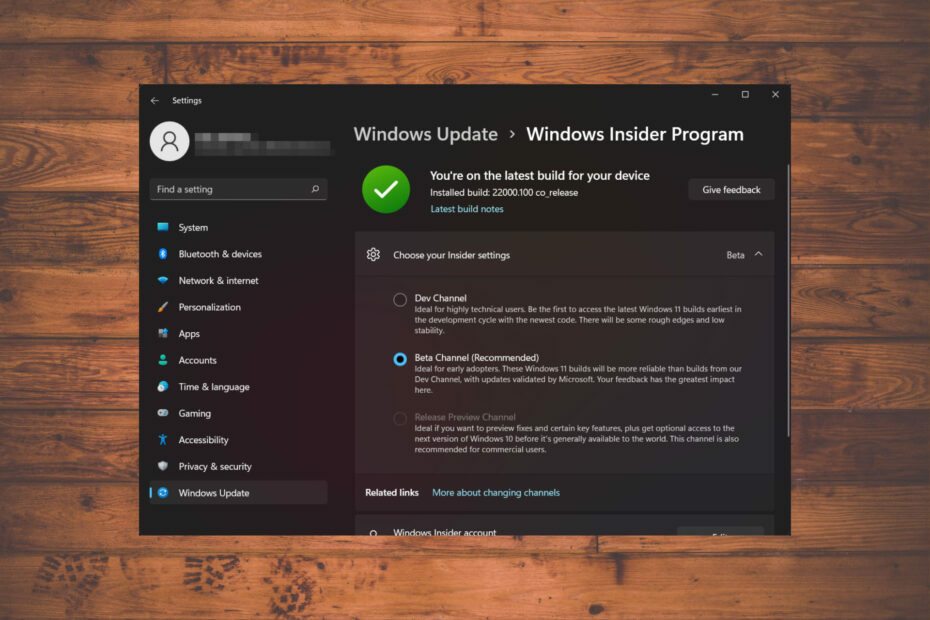
Jos et jo tiennyt, olet enemmän kuin iloinen saadessasi tietää, että Microsoft on ilmoittanut beta-kanavan saatavuudesta 22000.100 esikatselukoontiversiolle Windows 11.
Beta-kanavaan vaihtamisen etuna on, että saamme paljon sujuvamman kokemuksen, eikä se sovellu vain erittäin teknisille käyttäjille, kuten Dev-esikatselu on.
Mutta kuinka voimme vaihtaa näiden Insider-kanavien välillä? Tämä artikkeli sisältää täydellisen oppaan tämän toiminnon suorittamisesta.
Miten vaihdan Dev-kanavasta beta-kanavaan?
Yleensä vaihdetaan Dev-kanavasta betaan vaati täydellisen käyttöjärjestelmän uudelleenasennuksen. Kuitenkin, Redmondissa toimivan teknologiayrityksen mukaan on mahdollista vaihtaa ilman uudelleenasennusta lyhyen aikaa.
Suosittelemme, että vaihda niin pian kuin voit, jos todella haluat tehdä niin, ennen kuin tämä ikkuna loppuu. Beta-kanavalle vaihtaminen vaati vain nopean uudelleenkäynnistyksen sen jälkeen, kun se oli valittu Asetukset-valikosta.
Joten ilman enempää puhetta, tässä on tarkalleen kuinka teet sen:
- Pääsy asetukset alkaen alkaa valikosta.
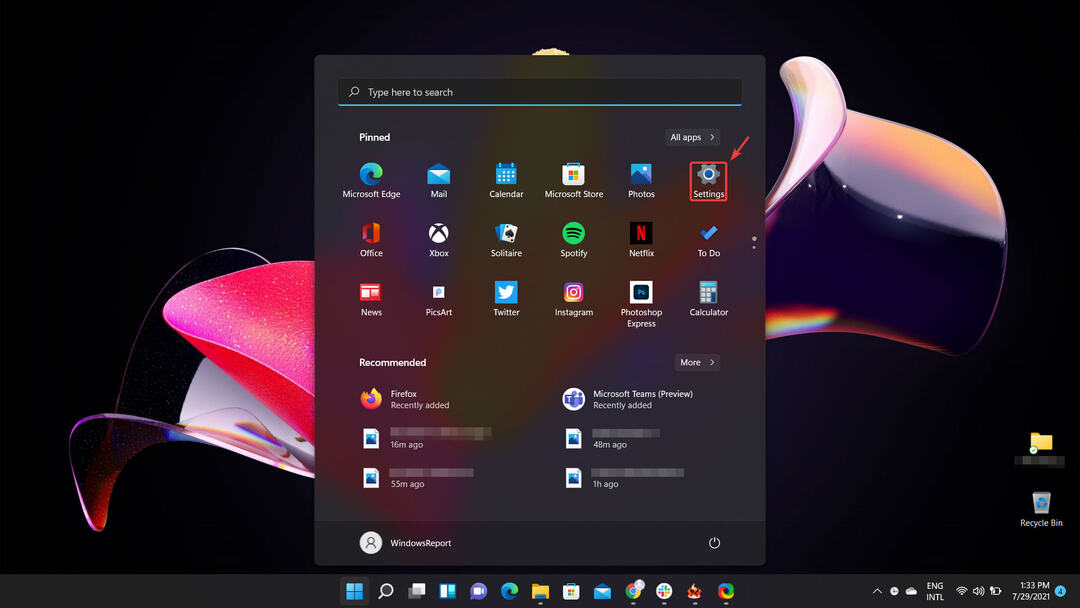
- Valitse Windows päivitys -välilehteä ja napsauta sitten Windows Insider -ohjelma -painiketta.
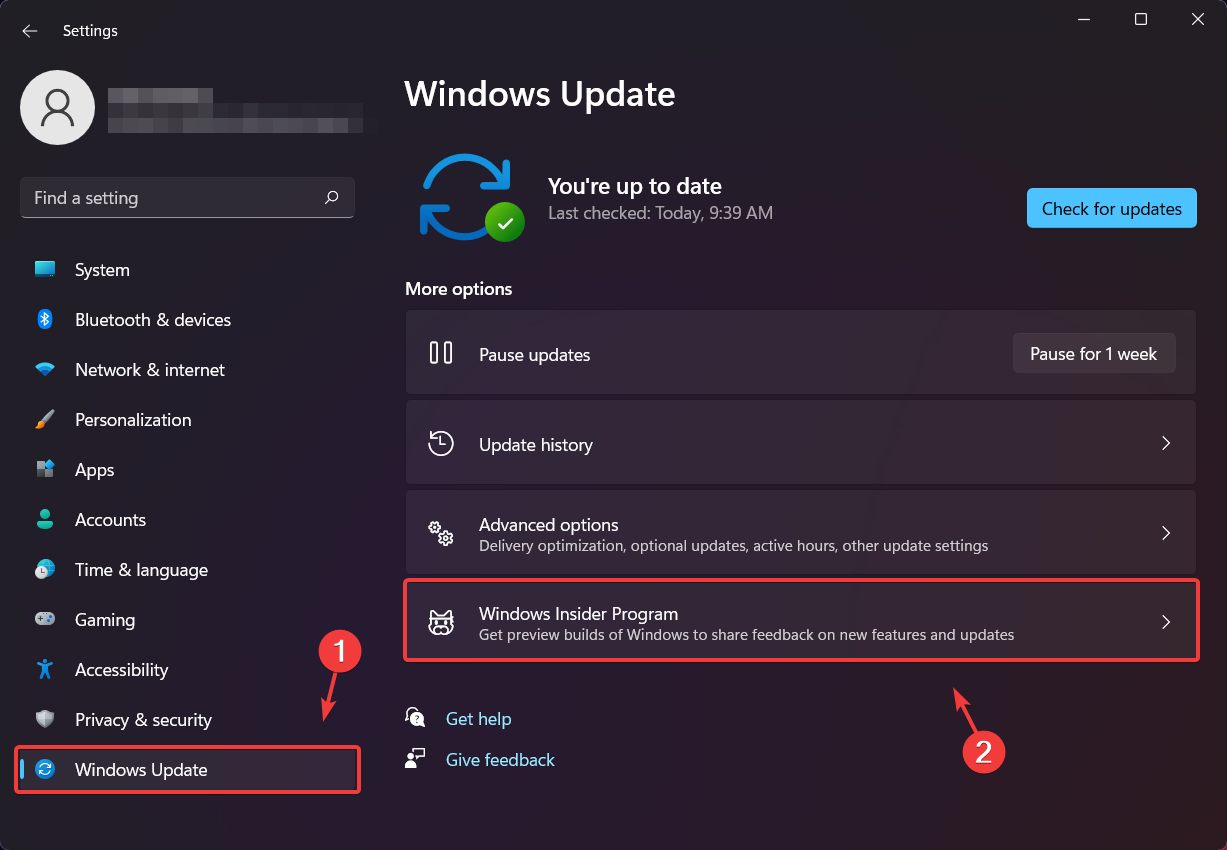
- Klikkaa Valitse sisäpiiriasetuksesi.
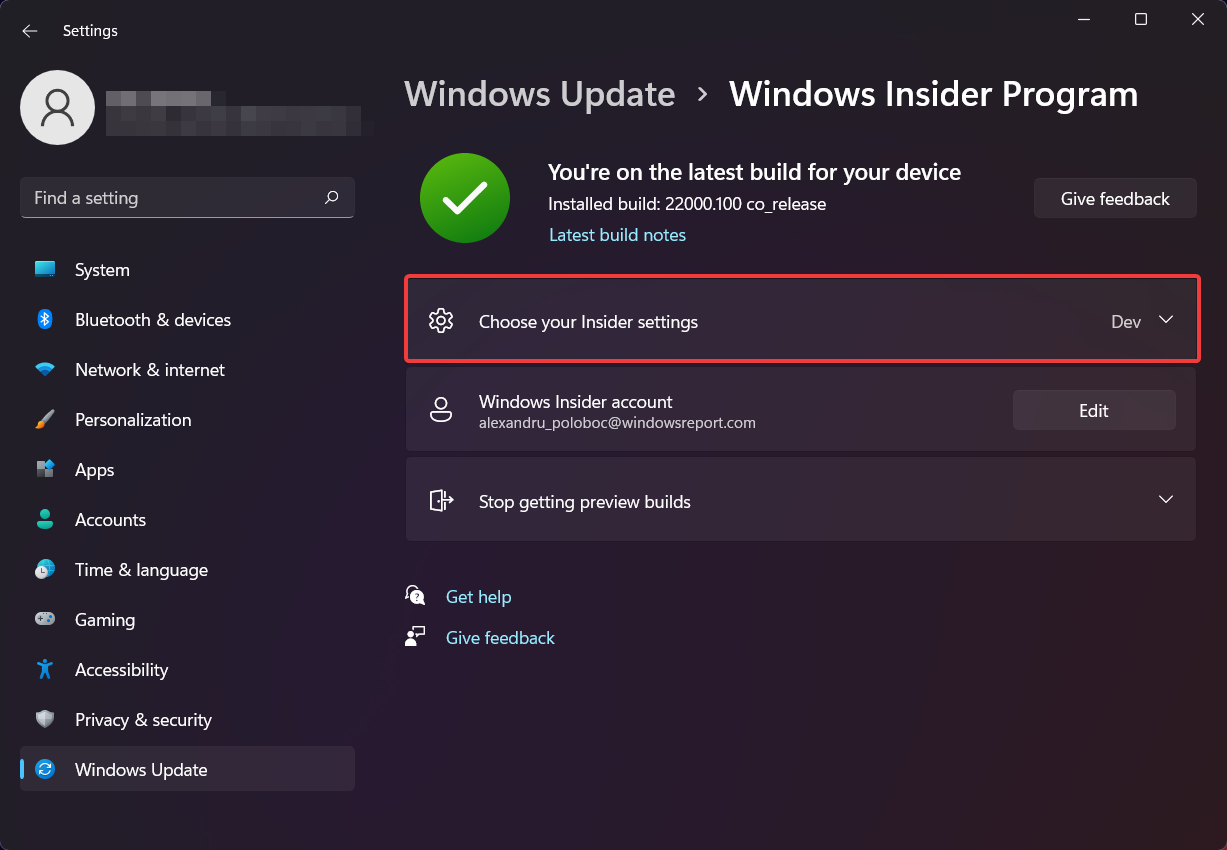
- Valitse Beta-kanava luettelosta.

- Käynnistä laite uudelleen.
Siinä on kaikki myös! Se on melko yksinkertainen prosessi, joka vie vain minuutin ajan.
Mitä voin tehdä, jos en voi vaihtaa beta-kanavaan?

Oletko yrittänyt vaihtaa beta-kanavalle, mutta et onnistu? Voit olla varma, ettei kyseessä ole virhe. Pääsyy tähän on se, että laitteistosi ei ole yhteensopiva.
Etkä myöskään ole yksin. Monet Windows 11 Insiders joutuivat samanlaiseen tilanteeseen yrittäessään vaihtaa kanaviaan.
Windows 11 ei salli minun vaihtaa beta-kanavaan. Vaihtoehto harmaana. alkaen Windows 11
Monet sanovat, että heidän laitteet täyttävät uuden käyttöjärjestelmän asianmukaisen toiminnan edellyttämät kriteerit, mutta ne eivät voi siirtyä kehityskanavasta betaan.
Paras vaihtoehto on tutkia asennuksen päivittämistä, jotta se tukee Windows 11:n tulevia versioita, ja odottaa myös lisäpäivityksiä Microsoftilta.
Voinko palauttaa Windows 10:een Windows 11 Betasta?
Vastaus on kyllä, voit palata Windows 10:een, mutta vain yhdessä tilanteessa. Palautus on mahdollista vain ensimmäisten 10 päivän aikana Windows 11 -version asentamisesta laitteellesi.
Näiden 10 ensimmäisen päivän jälkeen, joita voidaan pitää kokeiluna, et voi enää peruuttaa. Kun siirryt Asetukset-valikkoon palataksesi Windows 10:een, et voi enää valita tätä vaihtoehtoa.
Jos päätit kokeilla beta-versiota, mutta se ei miellyttänyt sinua, sinun tarvitsee vain palata takaisin:
- Avaa asetukset valikosta.
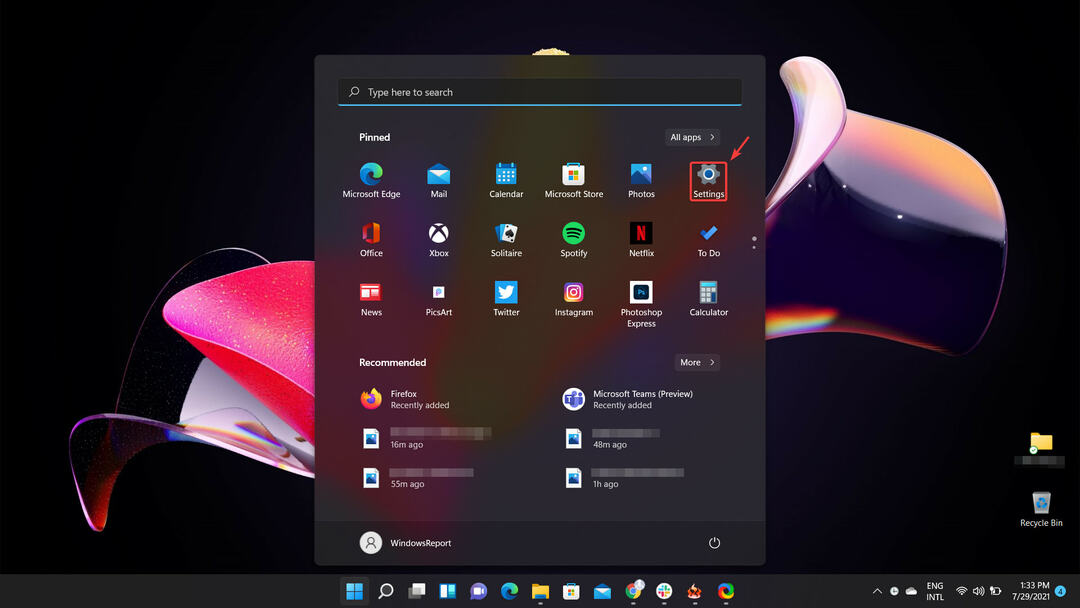
- Valitse Järjestelmä -välilehteä ja napsauta sitten Elpyminen -painiketta.
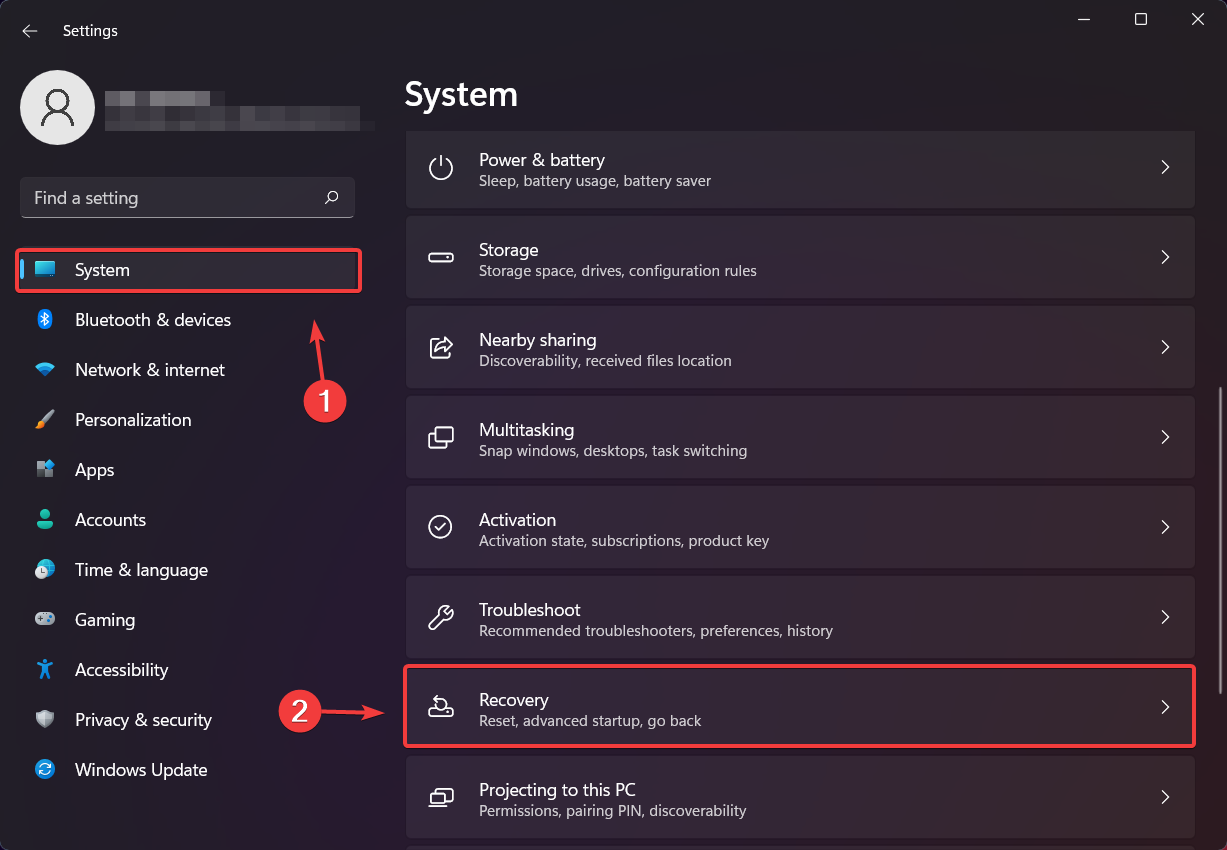
- Klikkaa Mene takaisin -painiketta.
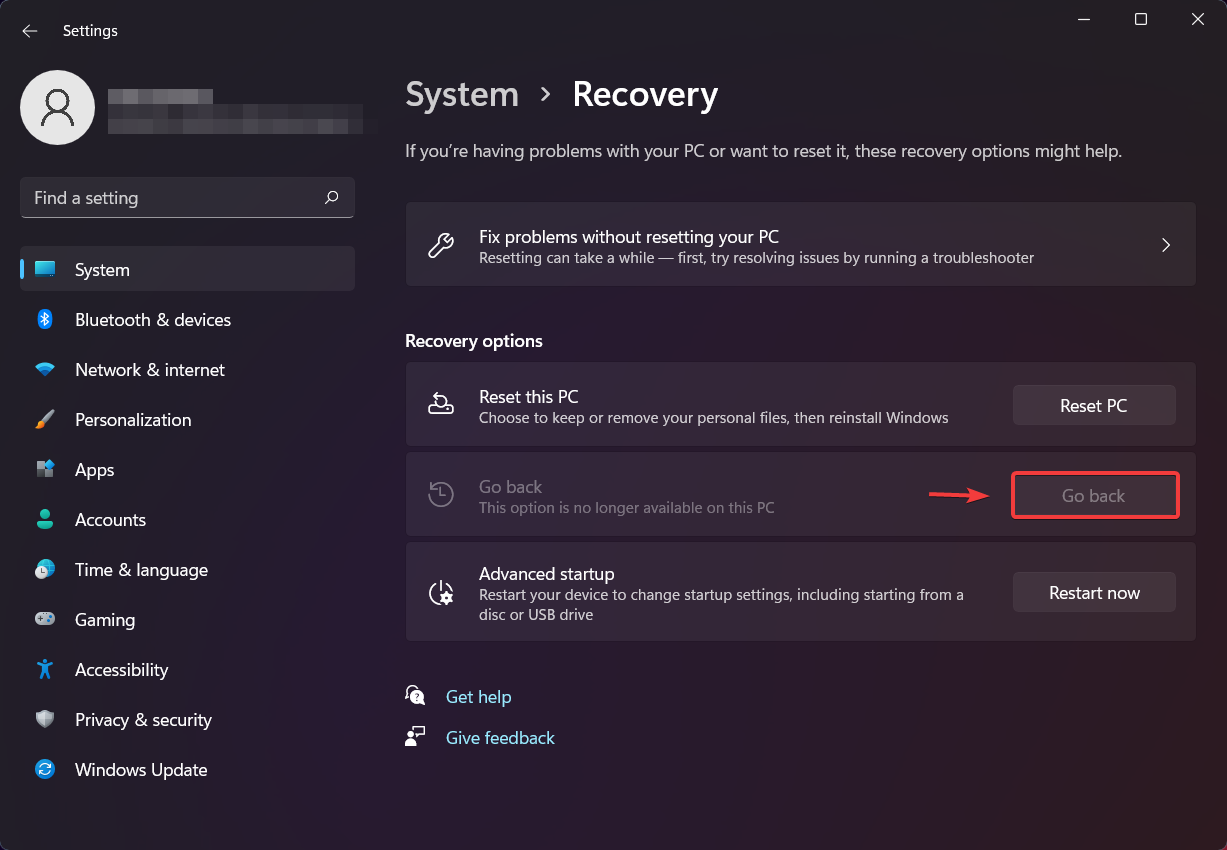
Jos sinulla on edelleen oikeus vaihtaa takaisin edelliseen käyttöjärjestelmän versioon, jota käytit ennen beta-kanavan asentamista, painikkeen pitäisi olla käytettävissäsi.
Kaikkien näiden tietojen avulla voit testata Windows 11:n beta-versiota ja nauttia sen kaikista uusista ominaisuuksista. Muista myös antaa palautetta kaikista kohtaamistasi ongelmista, jotta Microsoft voi parantaa käyttökokemusta.
Oletko jo vaihtanut Windows 11 Beta -kanavaan? Kerro meille, kuinka se meni alla olevassa kommenttiosassa.
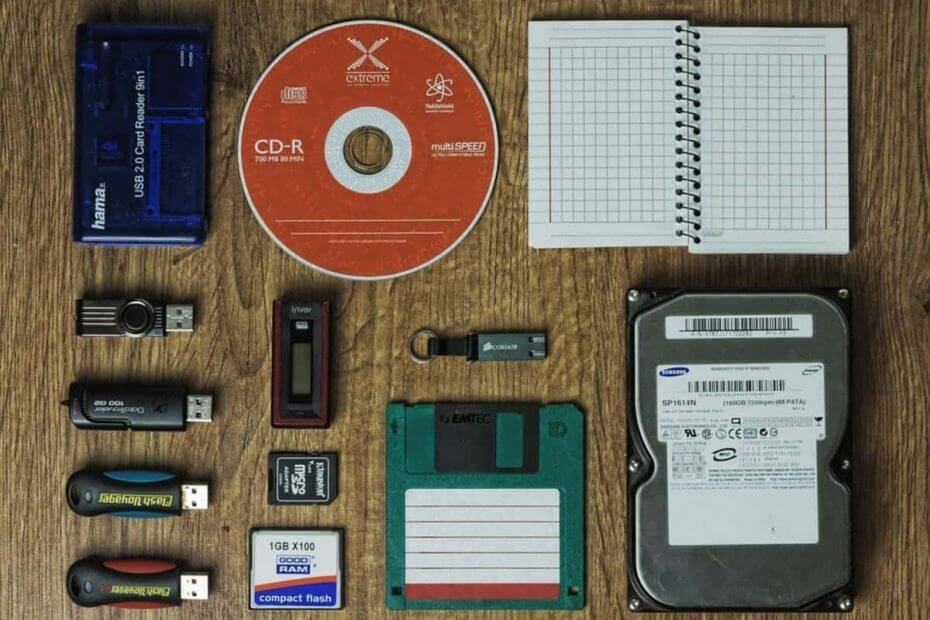
![Paras CCTV-palvelin ostaa [2021-opas]](/f/4f55d2933c2cd6e77809438e5fa67144.jpg?width=300&height=460)